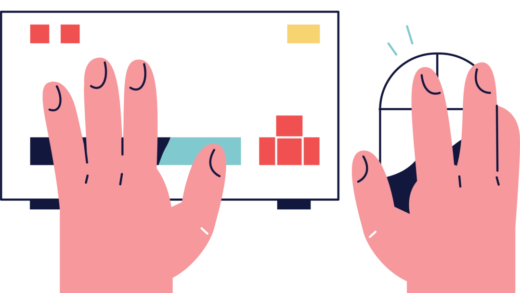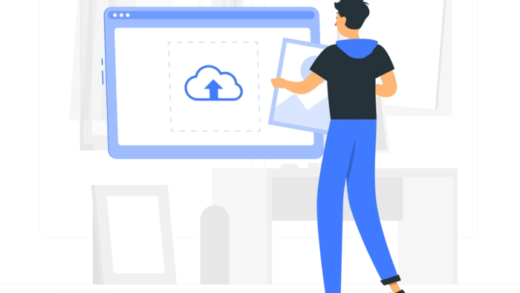Как исправить ошибку PS4 CE-30005-8

Вы получаете сообщение об ошибке «CE-30005-8» на PS4?
Вот полное сообщение об ошибке: «Не удается запустить приложение. (CE-30005-8)».
Ошибка возникает, когда ваша консоль обращается к жесткому диску (HDD) или приводу Blu-ray/DVD.
Это означает, что ваша консоль не могу читать жесткий диск (HDD) или привод Blu-ray/DVD.
Ошибка «CE-30005-8» возникает по нескольким причинам.
Во-первых, ваш диск может быть грязным, поцарапанным или поврежденным.
Во-вторых, сохраненные данные в игре может быть поврежден.
В этом руководстве вы узнаете, как исправить ошибку PS4 CE-3005-8 (не удается запустить приложение).
Как исправить ошибку PS4 CE-3005-8
Чтобы исправить ошибку PS4 CE-3005-8, вы можете очистить диск, удалить поврежденные сохраненные данные или восстановить базу данных PS4.
Ошибка означает, что ваша консоль не может прочитать жесткий диск (HDD) или привод Blu-ray/DVD.
Обычно это происходит из-за грязный, поцарапанный или поврежденный диск.
Если диск, который вы вставили, грязный, у вашей консоли возникнут проблемы с его чтением.
В результате вы получите ошибку «CE-3005-8».
Во-вторых, если сохраненные данные игры поврежден, вы также получите сообщение об ошибке.
Чтобы это исправить, вам нужно удалить поврежденные сохраненные данные из ваших настроек.
Вы можете получить доступ к сохраненным данным игры, выбрав «Настройки» > «Управление сохраненными данными приложения» > «Сохраненные данные в системном хранилище» > «Удалить».
Затем выберите игру и удалите ее поврежденные сохраненные данные.
Наконец, служба поддержки PS4 рекомендует вам восстановить базу данных системы через безопасный режим вариант 5.
Вот 3 способа исправить ошибку PS4 CE-3005-8:
- Извлеките и очистите диск
- Удалить поврежденные сохраненные данные
- Восстановите базу данных PS4
1. Извлеките и очистите диск
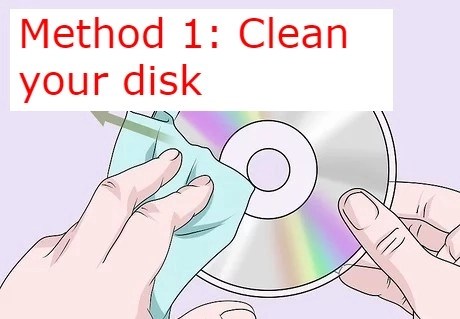
Первый способ — извлечь и очистить диск.
Этот метод рекомендован службой поддержки PS4.
Если ваш диск грязный, поцарапан или поврежден, консоль не сможет его прочитать.
В результате вы получите ошибку «CE-3005-8».
Чтобы исправить это, вам нужно почисти диск.
Для очистки диска можно использовать салфетку для очков.
Когда вы чистите диск, убедитесь, что вы держите его ободок.
Избегайте использования растворителей и машин для очистки диска, так как они могут еще больше его повредить.
После очистки диска вставьте его обратно в консоль.
Если вы по-прежнему получаете сообщение об ошибке «CE-3005-8», попробуйте исправить ее следующим способом.
2. Удалите поврежденные сохраненные данные

Второй способ — удалить поврежденные сохраненные данные.
Если ваша игра содержит поврежденные сохраненные данные, вы получите сообщение об ошибке «CE-3005-8».
Чтобы исправить это, вам нужно удалить поврежденные сохраненные данные в вашей игре.
Для этого вам нужно зайти в настройки.
Во-первых, перейдите на главный экран вашей PlayStation и перейдите к верхней панели.
Когда вы окажетесь на верхней панели, прокрутите вправо, пока не увидите значок «Настройки».
Выберите значок «Настройки» чтобы открыть настройки.

Выбрав значок «Настройки», вы попадете на страницу настроек.
На странице настроек вы увидите несколько настроек.
Сюда входят «Настройки входа», «Сеть», «Уведомления» и многое другое.
Прокрутите страницу вниз и выберите опцию «Управление сохраненными данными приложения».
На странице «Управление сохраненными данными приложения» вы сможете управлять своими сохраненными данными.

Выбрав опцию «Управление сохраненными данными приложения», вы попадете на страницу «Управление сохраненными данными приложения».
На странице вы увидите четыре варианта.
Сюда входят «Сохраненные данные в системном хранилище», «Сохраненные данные в онлайн-хранилище», «Сохраненные данные на USB-накопителе» и «Автоматическая загрузка».
«Сохраненные данные в системном хранилище» позволяет вам управлять сохраненными данными.
Выберите «Сохраненные данные в системном хранилище». для управления сохраненными данными.

После выбора «Сохраненные данные в системном хранилище» вы попадете на страницу «Сохраненные данные в системном хранилище».
На странице вы увидите три варианта.
Это включает в себя «Загрузить в онлайн-хранилище», «Копировать на устройство хранения USD» и «Удалить».
Поскольку вам нужно удалить поврежденные сохраненные данные вашей игры, выберите «Удалить».

После того, как вы выбрали «Удалить», вы попадете на страницу «Удалить сохраненные данные (системное хранилище»).
На странице вы увидите список ваших игр.
Вам нужно выберите игру который содержит поврежденные сохраненные данные.
Прокручивайте список вниз, пока не найдете игру с поврежденными сохраненными данными (например, Battlefield 4, Grand Theft Auto V).
Затем нажмите «X» на вашем контроллере, чтобы выбрать его.

После того, как вы выбрали игру, вы увидите список ее сохраненных данных.
Теперь вам нужно найти сохраненные данные с надписью «Повреждено».
Затем выберите поврежденные сохраненные данные и выберите «Удалить» удалить его.
Если нет поврежденных сохраненных данных, вы можете пропустить этот метод.
После того, как вы удалили поврежденные сохраненные данные, вы можете попробовать снова сыграть в игру.
На этот раз вы не должны получить ошибку «CE-30005-8».
Если сообщение об ошибке не исчезает, вы можете попробовать следующий метод, чтобы исправить его.
3. Перестройте базу данных PS4.

Последний метод — перестроить базу данных PS4.
Подобно первому методу, этот метод рекомендуется службой поддержки PS4.
Вы должны попробовать этот метод, если ваш диск в хорошем состоянии.
Для начала вам нужно выключить консоль.
Для этого перейдите на главный экран PlayStation и прокрутите вверх до верхней панели.
Затем прокрутите до крайнего правого края верхней панели и выберите значок «Питание».
После того, как вы выбрали значок «Питание», выберите «Параметры электропитания».
Следующий, выберите «Выключить PS4» чтобы выключить консоль.
После того, как ваша консоль выключена, вам нужно запустить ее в безопасном режиме.
Для этого нажмите и удерживайте кнопку питания на консоли, пока не услышите два звуковых сигнала.

После того, как вы нажали и удерживали кнопку питания на консоли более 5 секунд, она запустится в безопасном режиме.
Теперь вы увидите сообщение с просьбой подключить контроллер к кабелю USB.
После того, как вы подключили контроллер к кабелю USB, нажать кнопку ПС.
Затем откроется меню «Безопасный режим», содержащее несколько параметров.
Варианты включают «Перезагрузить PS4», «Изменить разрешение», «Обновить системное программное обеспечение» и другие.
Выберите опцию «Перестроить базу данных». восстановить базу данных системы.
Восстановление базы данных может занять несколько часов.
Как только база данных будет перестроена, вы попадете на экран приветствия.
Нажмите кнопку PS на геймпаде и попробуйте запустить игру.
На этот раз вы не должны получить ошибку «CE-30005-8».
Вы успешно узнали, как исправить ошибку «CE-30005-8» на PS4!
Заключение
Прежде чем вставлять какой-либо диск в PS4, PS4 Pro или PS5, убедитесь, что он чистый.
В противном случае ваша консоль могут возникнуть проблемы с доступом к нему.
Для очистки диска можно использовать салфетку для очков.
При очистке диска держите его за обод.
Если вы используете воду для очистки диска, убедитесь, что он сухой, прежде чем вставлять его в консоль.
Если ошибка «CE-30005-8» сохраняется даже после очистки диска, удаления поврежденных сохраненных данных и восстановления базы данных, вам необходимо обратитесь в службу поддержки PlayStation.
Вы можете связаться со службой поддержки PlayStation, нажав на эту ссылку: https://www.playstation.com/support/.
дальнейшее чтение
Как восстановить свою учетную запись PSN без электронной почты или пароля
Как исправить ошибку PS4 NP-31866-4
190+ крутых, забавных и милых имен пользователей